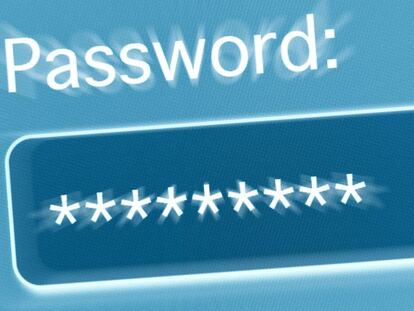Cómo eliminar la información personal oculta en tus fotos

No, las fotografías no son únicamente lo que se ve de ellas, sino que en formato digital incluyen una serie de datos que van asociados. Es lo que se conoce como EXIF, y puede incluir desde la cámara con la que ha sido capturada hasta la ubicación en la que se tomó la fotografía, todo esto incluyendo la fecha estampada entre sus datos, así como otra información que probablemente te interese eliminar, sencillamente por cuidar tu privacidad cuando compartes estas imágenes.
En ordenadores Windows, comprobar esta información es bien sencillo. Únicamente hay que acceder a la carpeta en la que esté ubicado el archivo correspondiente a la fotografía que queremos comprobar y, sobre la miniatura de la misma, tendremos que pulsar con el botón derecho del ratón para acceder a Propiedades. Una vez se abre el nuevo menú contextual, entre las varias fichas disponibles tendremos que desplazarnos hasta Detalles, y aquí podemos comprobar todos los datos que van asociados a la imagen.
Windows permite borrar toda la información personal de tus fotos con un solo clic
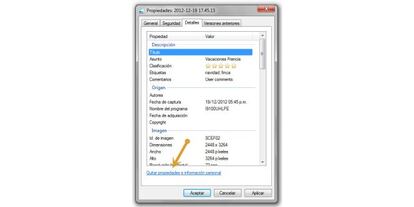
Aunque podemos editar de forma manual qué datos quedan asociados y cuáles queremos que desaparezcan, hay una forma más rápida de borrar toda esta información personal. En esta misma ventana, además de una gráfica con toda la información organizada encontraremos un botón, en la parte superior, que permite "eliminar las propiedades" de la fotografía y "borrar todos los datos de carácter personal". De esta forma, únicamente quedarán los datos EXIF relacionados, por ejemplo, con la configuración que se ha utilizado para tomar la fotografía.
Este procedimiento se puede hacer con una única fotografía o, directamente, con todo nuestro álbum de fotos. Para esta segunda acción haremos exactamente lo mismo, seleccionaremos todas las fotografías que queramos con el cursor y, a continuación, sobre cualquiera de las que se hayan seleccionado pulsaremos con el botón derecho del ratón y en la opción Propiedades. A partir de aquí, se abrirá el editor masivo en Detalles, con cambios que podemos aplicar de una misma vez a todas las fotografías seleccionadas.